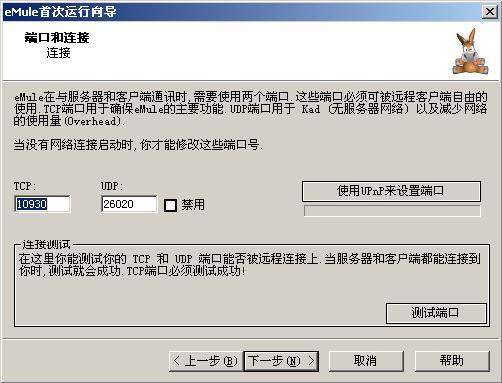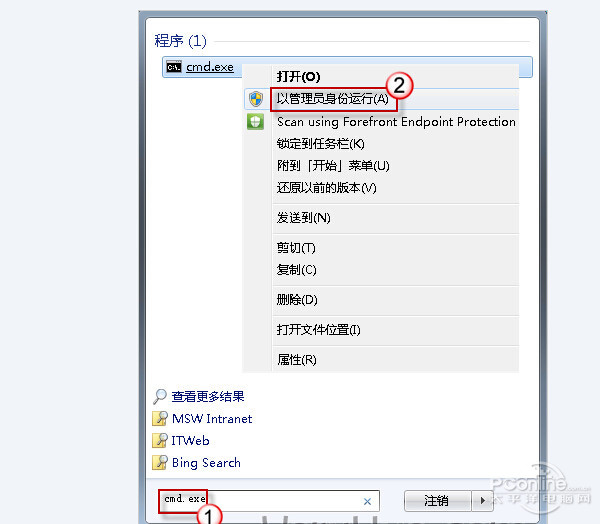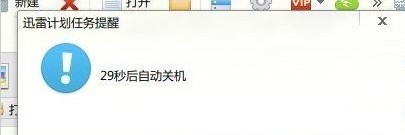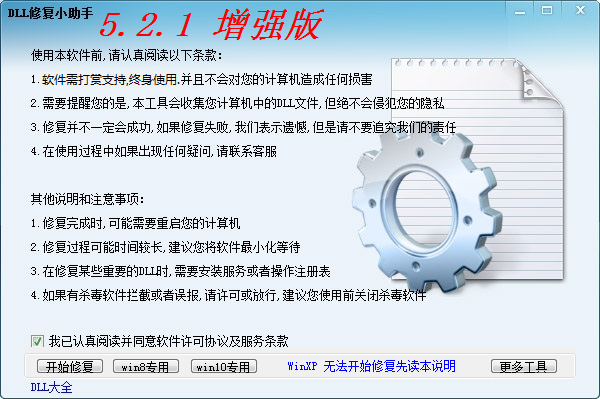7款笔记本电脑录屏软件分享为你的创作添动力
应用介绍
创作时总被刚才的高光时刻没录下来困扰?别让灵感溜走!录屏就像随身摄影师,能帮你把电脑屏幕里的精彩瞬间变成可分享记忆。不管是做教程的手残党、游戏区的UP主,还是远程办公的打工人,学会录屏都能让你效率翻倍。
今天,小编就带大家认识七款笔记本电脑录屏软件,它们有的能一键生成带解说视频,有的能精准捕捉游戏帧率,还有的能像时间胶囊一样保存你的操作轨迹。不用复杂设置,三步就能让你的创作从手忙脚乱升级为行云流水,快来看看哪款才是你的本命工具吧!

数据蛙录屏软件这款软件以用户体验为核心,提供无水印、不限时长的录制服务,支持高清至无损画质的输出,并确保声画同步的稳定性。这款笔记本电脑录屏软件可以同步捕捉系统声音、麦克风输入或两者混合,内置麦克风降噪与增强功能,有效提升音频质量。此外,它还提供定时录制、快捷键操作及画笔标注等辅助功能。
数据蛙录屏软件简洁直观的操作界面降低了使用门槛,它的内存占用低,兼容Windows与Mac系统,对低配置设备友好。软件还附带视频压缩、合并、格式转换等后期处理工具,用户无需切换其他软件即可完成基础编辑,提升了工作效率。
步骤1:在电脑上找到数据蛙录屏软件的图标,双击打开它。等软件主界面弹出来后,你会看到好几种录制模式,今天咱们就选“屏幕录制”来演示。
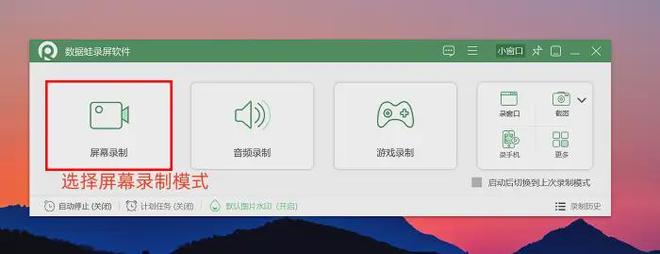
步骤2:接下来你可以自己选是录整个屏幕还是只录一个区域,还能调调要录的声音来源。要是怕视频被别人盗用,还能加个图片水印,保护下版权。都设置好了,就点击“开始录制”按钮进行录屏。
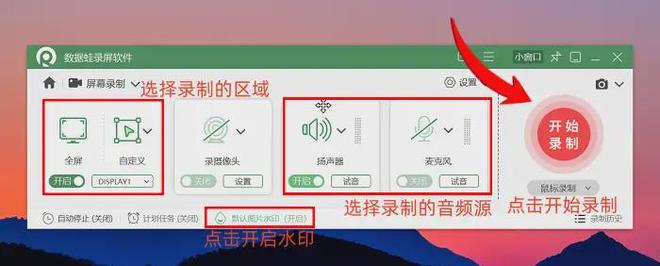
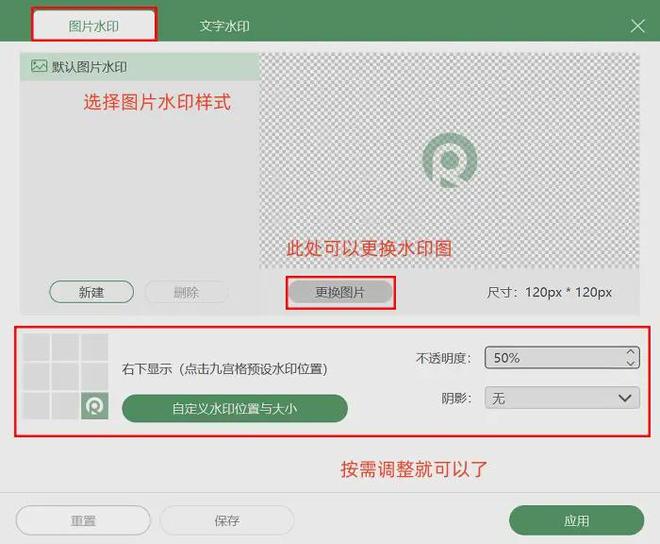
步骤3:录完之后,直接在软件里就能看到刚录好的视频,还需要剪辑的话就打开“高级剪辑”工具,能删掉不要的片段啥的,特别方便。
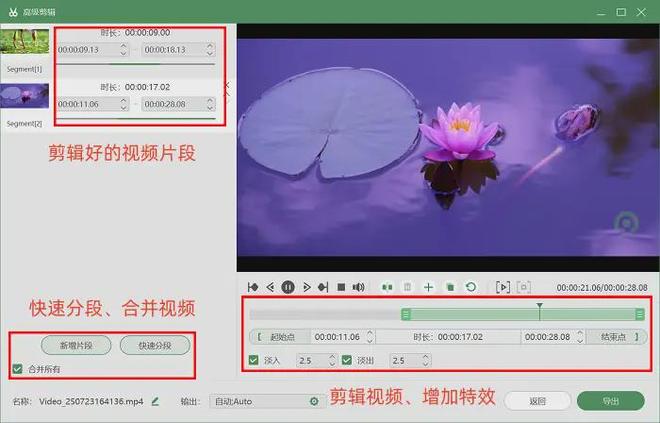
笔记本电脑录屏软件哪个好?ScreenPal会更适合新手,因为它的界面简洁明了,各种功能按钮都清晰地摆在那儿。对于一些简单的录屏需求,比如制作个简单的软件操作教程,ScreenPal就能轻松搞定。
不过,ScreenPal免费版功能的限制较多,比如录制时长受限,无法导出高清视频,不能使用高级编辑功能。而且软件的稳定性有待提高,它在录制过程中偶尔会出现崩溃或录制失败的情况。
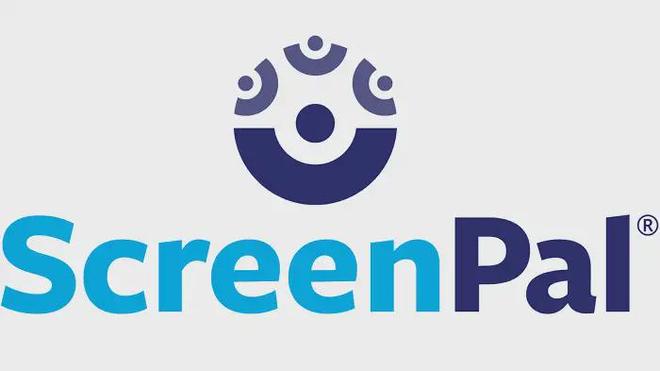
Camtasia是一款电脑录屏工具,功能比较强大。它有丰富的转场效果、动画效果,还能添加字幕、旁白等,能让你的视频看起来更加专业、生动。
但是,Camtasia的操作会相对复杂一些,需要你花点时间去学习掌握。而且Camtasia对电脑配置要求苛刻,运行和使用过程中占用大量系统资源,低配置电脑可能出现运行缓慢、甚至无法正常使用的情况。

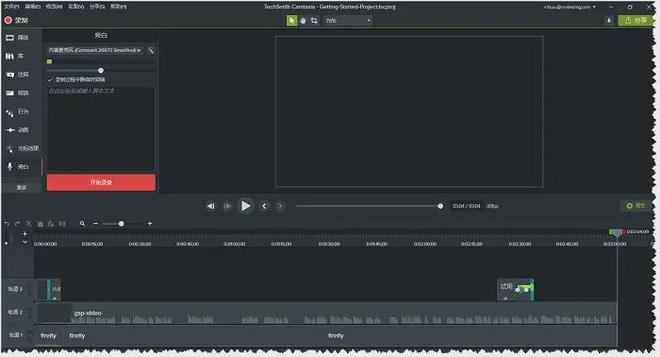
vokoscreenNG是一款开源免费的录屏软件,支持Windows和Linux系统。别看它界面设计比较朴素,但是它的录制效果可不含糊,能实现1080P+60帧率的高清流畅录制。
不过对于新手来说,vokoscreenNG上手难度较大。而且在录制高画质、长时间视频时,容易出现卡顿、掉帧的情况,对电脑性能有一定要求。
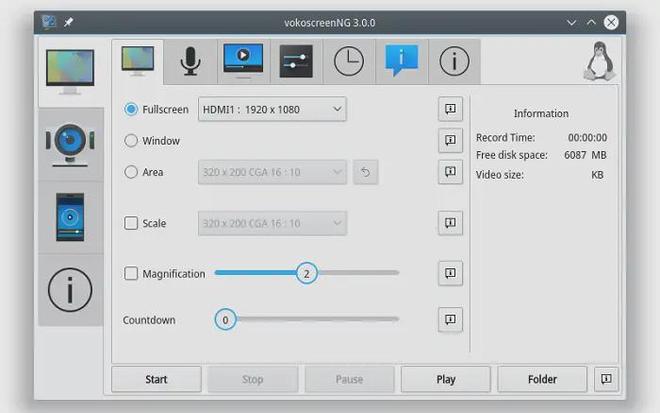

ScreenToGif专注于GIF动画制作,如果你经常需要制作动态表情包、简单的动画演示之类的,那它就很适合你。
但是毕竟ScreenToGif主要是做GIF动画的,在视频录制方面就没有那些专业录屏软件那么全面了,只能实现较为基础的视频录制功能。
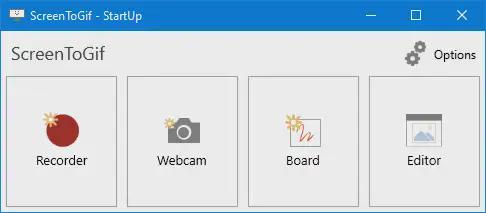
Free Cam是一款免费的录屏软件,它的录制功能比较基础,支持全屏录制和自定义区域录制,也能录制麦克风声音。
不过Free Cam的功能相对较少,没有太多的后期编辑功能,只能进行简单的视频裁剪,无法实现诸如添加特效、字幕、转场效果等较为复杂的视频编辑操作。
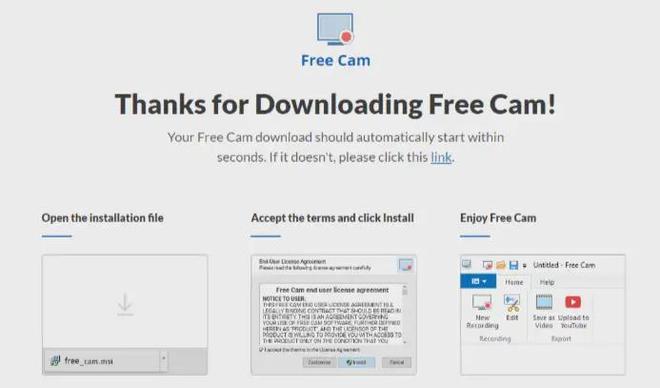
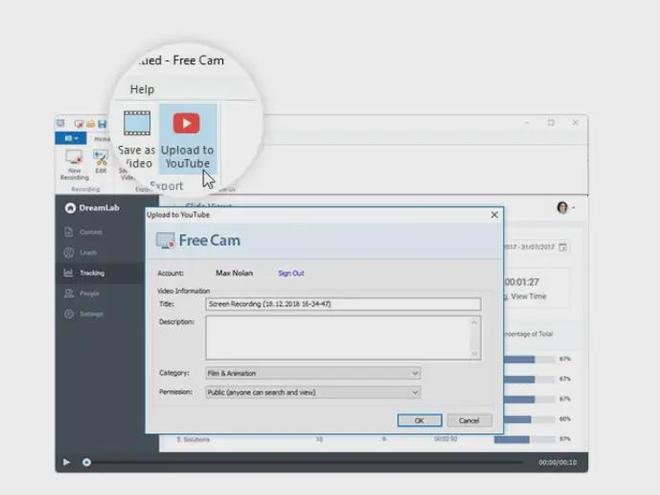
LOOM支持多种录制方式,像屏幕录制、摄像头录制都不在话下。录制完的视频会自动保存到云端,方便你随时查看和分享。
不过,LOOM的免费版有录制时长限制,要是你有长时间录制的需求,可能得考虑付费解锁高级功能了。而且LOOM的功能主要集中在基础的屏幕录制和便捷分享上,不像专业软件那样有丰富的后期编辑功能,没办法给视频添加复杂特效、字幕啥的。
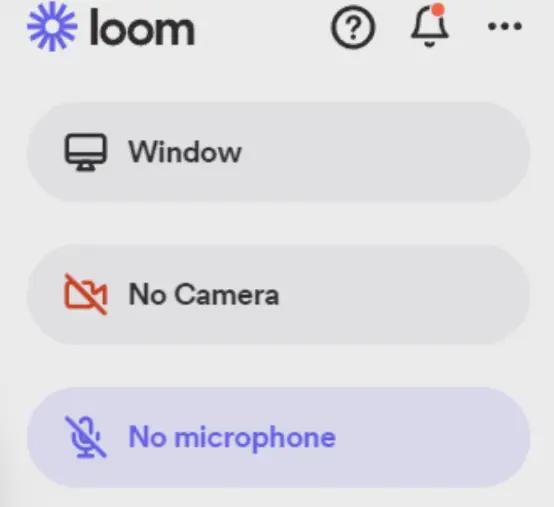
还在为电脑录屏而为难吗?这7款笔记本电脑录屏软件各有特点,你可以根据自己的实际需求来选择。要是你追求功能全面、操作简单,还想有不错的后期编辑功能,数据蛙录屏软件是个不错的选择。
要是你在企业工作,经常需要分享视频,LOOM会更适合你;要是你是新手,对录屏要求不高,ScreenPal或者Free Cam就能满足日常需求。希望大家都能找到最适合自己的录屏软件,为自己的创作增添动力。